¿Has avisado de que falta la barra de desplazamiento en tu editor de WordPress? Recientemente uno de nuestros usuarios preguntó si era posible desactivar el editor de entradas de altura completa en WordPress y traer de vuelta la barra de desplazamiento. En este artículo, le mostraremos cómo desactivar el desplazamiento libre editor de entradas de altura completa en WordPress.
En WordPress 4.0, se introdujo una nueva experiencia de escritura en el editor de entradas. A medida que escribes, la altura del editor de entradas se ajusta automáticamente, eliminando así la necesidad de la barra de desplazamiento.
Aunque eso es genial, ahora significa que tienes que desplazarte por todos los párrafos sólo para llegar a tus campos personalizados y otras cajas meta como SEO, Calendario, etc.
A algunos usuarios les ha resultado un poco confuso e irritante.
Si desea desactivar el editor de altura completa y volver al antiguo editor con barra de desplazamiento, entonces hay una corrección muy fácil.
Tutorial en vídeo
Si no te gusta el vídeo o necesitas más instrucciones, sigue leyendo.
Desactivando el Editor de Altura Completa sin Desplazamiento en WordPress
Simplemente acceda al área de administrador de su sitio WordPress y añada una nueva entrada. En la pantalla del editor de entradas, haga clic en el menú Opciones de pantalla en la esquina superior derecha de la pantalla.
Esto mostrará un menú desplegable con una serie de opciones.
Desmarque la casilla siguiente a “Activar el editor de altura completa y la funcionalidad sin distracciones”. Al desmarcar esta opción, se desactivará la función de editor de altura completa. También quitará la función de editor sin distracciones.
Eso es todo. Ahora puedes introducir tu contenido en el editor de entradas para ver que tu barra de desplazamiento ha vuelto como en los viejos tiempos.
También puedes hacer clic en la esquina inferior derecha del editor para arrastrar y ajustar el tamaño del editor.
Esperamos que este artículo te haya ayudado a desactivar el editor de altura completa sin desplazamiento en WordPress. También puedes comprobar estos 14 consejos para dominar el editor visual de WordPress.
Si te ha gustado este artículo, suscríbete a nuestro canal de YouTube para ver tutoriales en vídeo sobre WordPress. También puedes encontrarnos en Twitter y Google+.

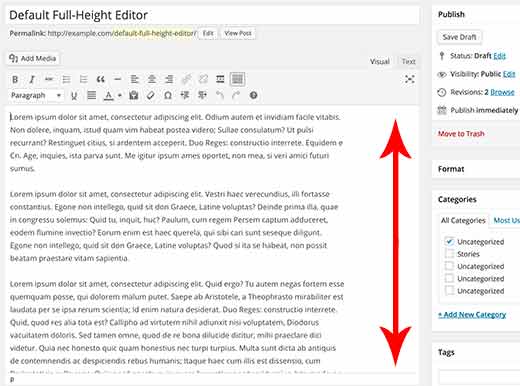
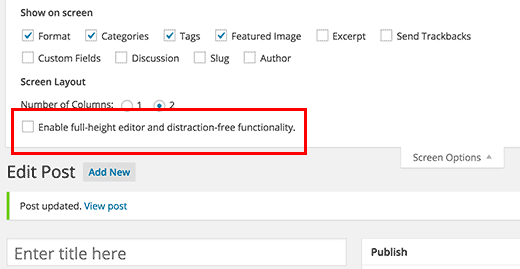
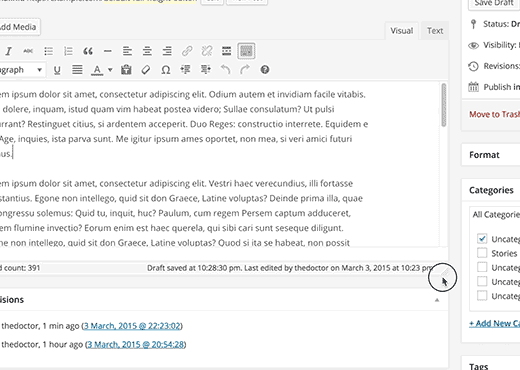




Syed Balkhi says
Hey WPBeginner readers,
Did you know you can win exciting prizes by commenting on WPBeginner?
Every month, our top blog commenters will win HUGE rewards, including premium WordPress plugin licenses and cash prizes.
You can get more details about the contest from here.
Start sharing your thoughts below to stand a chance to win!
JMunce says
How do you make other changes to the editor?
Like make the categories window bigger/longer? Add more categories to Most Used categories, etc?
Ali Sajjad says
Hi, please tell me, how i can rate my books posts, my site about books and novels.
urduinpage.com
i also want to use this for rich snippet in google.